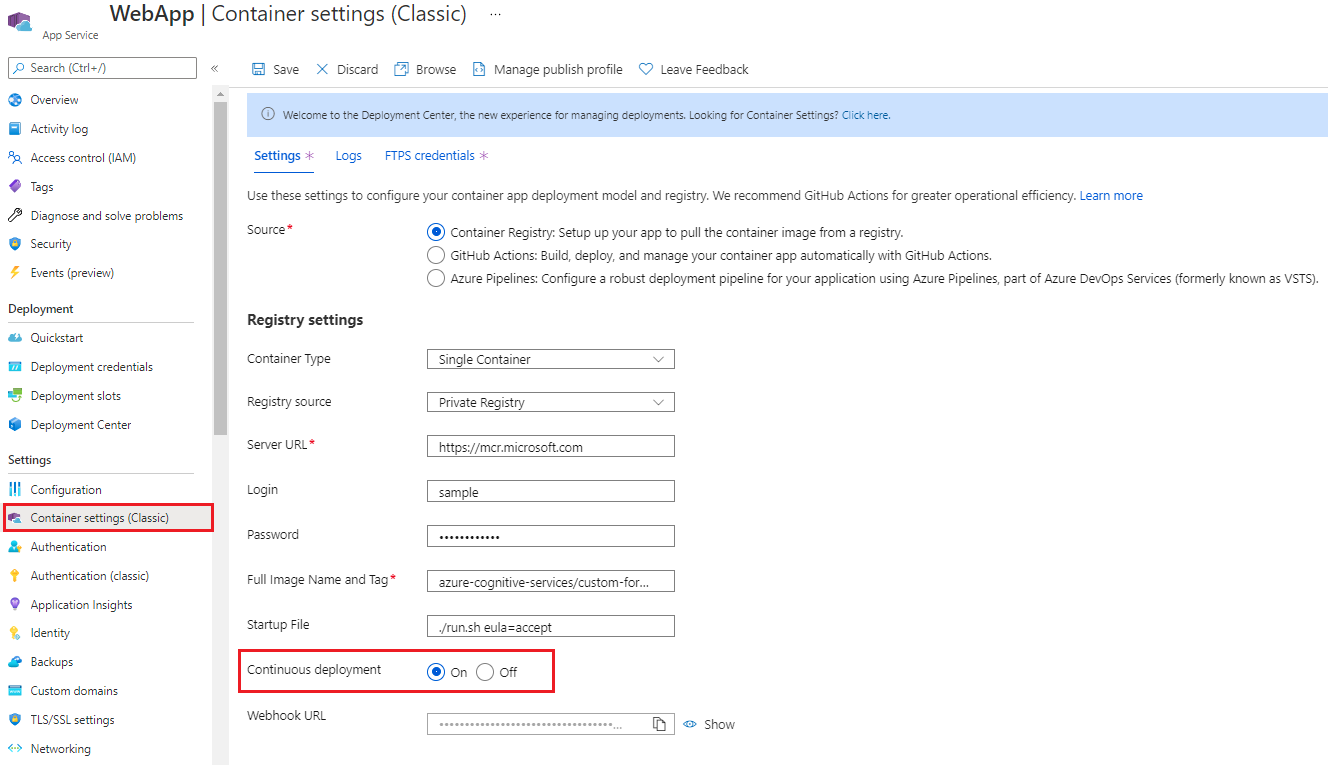部署示例标记工具
此内容适用于:![]() v2.1。
v2.1。
提示
- 若要获得增强的体验和高级模型质量,请尝试文档智能 v3.0 工作室。
- v3.0 工作室支持任何使用 v2.1 标记数据进行训练的模型。
- 若要详细了解如何从 v2.1 迁移到 v3.0,可参阅 API 迁移指南。
- 请参阅 REST API 或 C#、Java、JavaScript 或 Python SDK 快速入门,了解如何开始使用 v3.0 版本。
注意
云托管标记工具可在 https://fott-2-1.azurewebsites.net/ 上找到。 仅当你想为自己部署示例标记工具时,才按照本文档中的步骤进行操作。
文档智能示例标记工具是一款应用程序,它提供一个简单的用户界面 (UI),可用来手动标记表单(文档)以便进行监督式学习。 在本文中,我们将提供链接和说明来指导你执行以下操作:
本地运行示例标记工具
开始标记数据的最快方法是在本地运行示例标记工具。 以下快速入门将文档智能 REST API 和示例标记工具结合使用,通过手动标记的数据来训练自定义模型。
使用 Azure 容器实例 (ACI) 部署
开始之前,请务必注意,可以通过两种方法将示例标记工具部署到 Azure 容器实例 (ACI)。 这两个选项旨在通过 ACI 运行示例标记工具:
Azure 门户
请按照下列步骤使用 Azure 门户创建新资源:
登录 Azure 门户。
选择“创建资源”。
接下来,选择“Web 应用”。
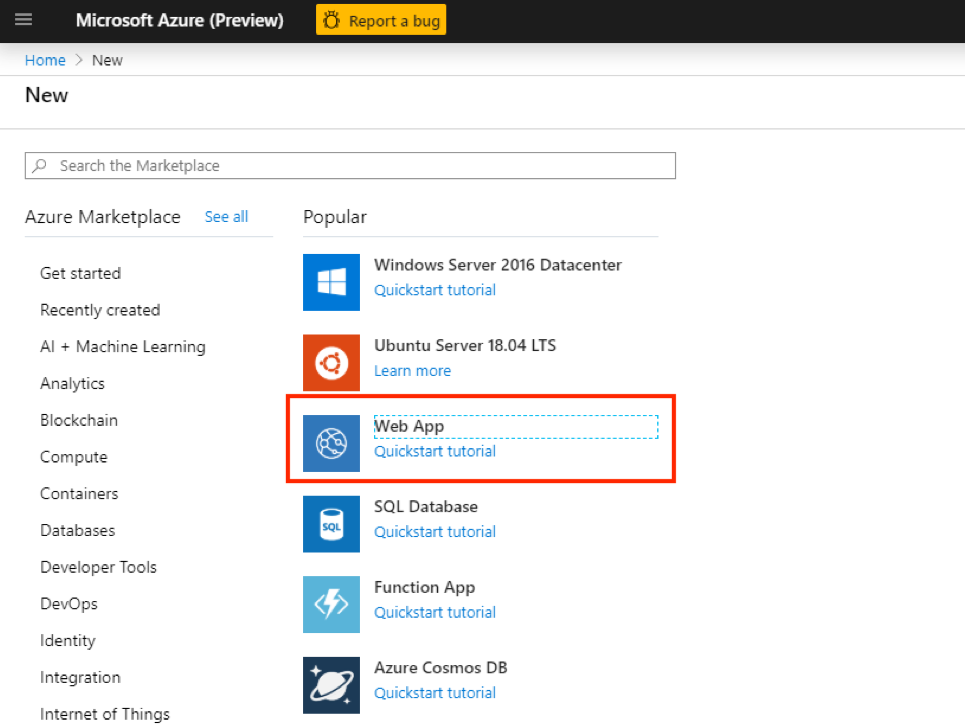
首先,确保已选择“基本信息”选项卡。 接下来,需要提供一些信息:
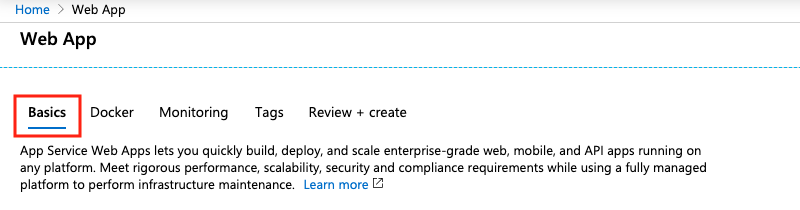
- 订阅:选择现有的 Azure 订阅
- 资源组 - 可以重复使用现有资源组,也可以为此项目创建一个新资源组。 建议创建新的资源组。
- 名称 - 为 Web 应用提供一个名称。
- 发布 - 选择“Docker 容器”
- 操作系统 - 选择“Linux”
- 区域 - 选择适合你的区域。
- Linux 计划 - 为应用服务选择定价层/计划。
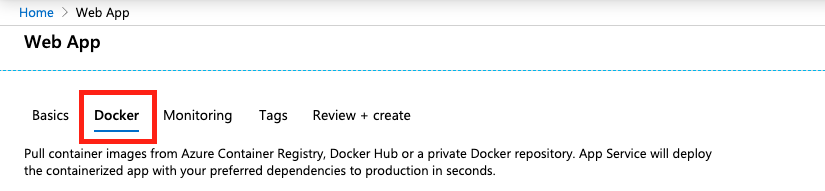
接下来,选择“Docker”选项卡。
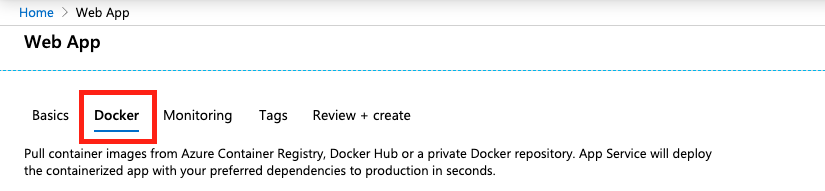
现在,让我们来配置 Docker 容器。 除非另有说明,否则所有字段都是必填字段:
- 选项 - 选择“单个容器”
- 图像源 - 选择“专用注册表”
- 服务器 URL - 设置为
https://mcr.microsoft.com - 用户名(可选)- 创建用户名。
- 密码(可选)- 创建你能够记住的安全密码。
- 图像和标记 - 设置为
mcr.microsoft.com/azure-cognitive-services/custom-form/labeltool:latest-2.1 - 持续部署 - 如果想要在开发团队对示例标记工具进行更改时接收自动更新,请设置为“启用”。
- 启动命令 - 设置为
./run.sh eula=accept
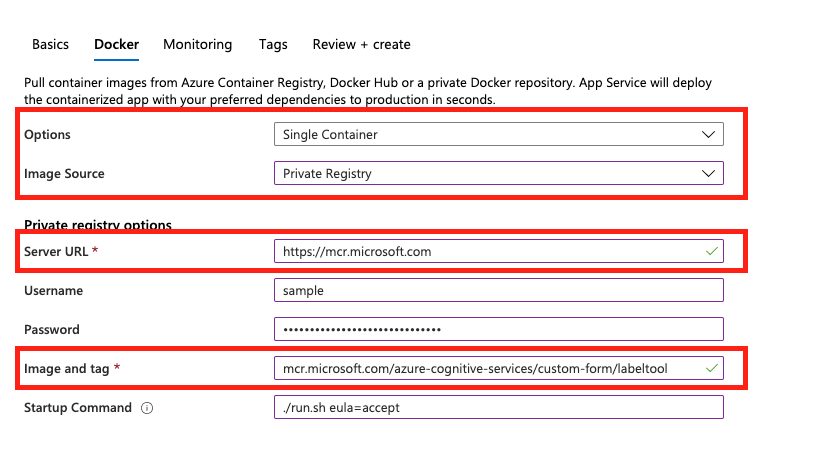
- 接下来,依次选择“查看 + 创建”,然后单击“创建”以部署 Web 应用。 完成后,你可以通过资源“概述”中提供的 URL 访问该 Web 应用。
连续部署
创建 Web 应用后,可以启用连续部署选项:
- 在左侧窗格中,选择“容器设置”。
- 在主窗口中,导航到“持续部署”,然后在“打开”和“关闭”按钮之间切换,以设置首选项:
注意
创建 Web 应用时,还可以配置授权/身份验证。 这并不是必需的。
重要
可能需要为 Web 应用启用 TLS,才能通过其 https 地址查看它。 请按照 启用 TLS 终结点中的说明设置 Sidercar 容器,而不是为 Web 应用启用 TLS/SSL。
Azure CLI
除使用 Azure 门户之外,还可以使用 Azure CLI 创建资源。 继续之前,需要安装 Azure CLI。 如果已在使用 Azure CLI,则可以跳过此步骤。
有关此命令,需要了解以下几个事项:
DNS_NAME_LABEL=aci-demo-$RANDOM生成随机域名系统 (DNS) 标识。- 此示例假设您有一个可用于创建资源的资源组。 将
<resource_group_name>替换为与订阅关联的有效资源组。 - 你需要指定要在哪里创建资源。 将
<region name>替换为所需的 Web 应用区域。 - 此命令自动接受最终用户许可协议 (EULA)。
在 Azure CLI 中运行以下命令,可为示例标记工具创建 Web 应用资源:
DNS_NAME_LABEL=aci-demo-$RANDOM
az container create \
--resource-group <resource_group_name> \
--name <name> \
--image mcr.microsoft.com/azure-cognitive-services/custom-form/labeltool:latest-2.1 \
--ports 3000 \
--dns-name-label $DNS_NAME_LABEL \
--location <region name> \
--cpu 2 \
--memory 8 \
--command-line "./run.sh eula=accept"
连接到 Microsoft Entra ID 进行授权
建议将 Web 应用连接到 Microsoft Entra ID。 此连接可确保只有具有有效凭据的用户才能登录和使用你的 Web 应用。 请按照 配置应用服务应用中的说明,将其连接到 Microsoft Entra ID。
GitHub 上的开源
表单标记工具也可用作 GitHub 上的开源项目。 该工具是使用 React + Redux 生成并采用 TypeScript 编写的 web 应用程序。 若要了解详细信息或参与,请参阅表单标记工具。
后续步骤
使用使用标签进行训练快速入门,了解如何使用该工具手动标记训练数据和执行监督式学习。